Heim >häufiges Problem >So drehen Sie eine PDF-Seite und speichern sie
So drehen Sie eine PDF-Seite und speichern sie
- coldplay.xixiOriginal
- 2020-08-08 14:41:4411910Durchsuche
So drehen Sie eine PDF-Seite und speichern sie: Öffnen Sie zuerst die Datei und wählen Sie [Ansicht-Tools-Seite]; dann öffnen Sie die Werkzeug-Bedienleiste der Seite und klicken Sie schließlich auf [Datei-Speichern].

So drehen Sie eine PDF-Seite und speichern sie:
1. Öffnen Sie zunächst die PDF-Datei, die Sie anpassen/drehen möchten runter.
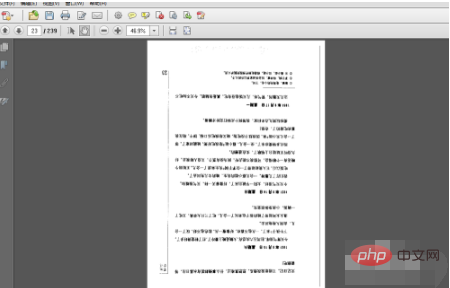
2. Der Vorgang, der dazu führt, dass es beim nächsten Öffnen auf dem Kopf steht, ist häufig die Auswahl des Befehls „Ansicht drehen“ im Menü „Ansicht“. Das ist falsch und kann nicht gespeichert werden.
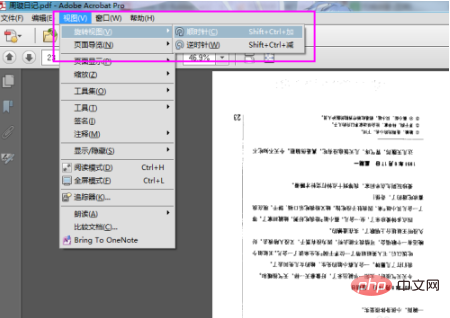
3. Der richtige Vorgang besteht darin, Ansicht>Tools>Seite auszuwählen und die Werkzeugbedienleiste der Seite zu öffnen. Das Panel befindet sich auf der rechten Seite der Seite.
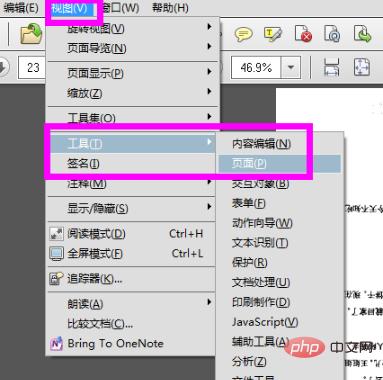
4. Führen Sie wie im Bild gezeigt den Befehl „Seite drehen“ aus. Sie können sehen, dass es jetzt kommt.
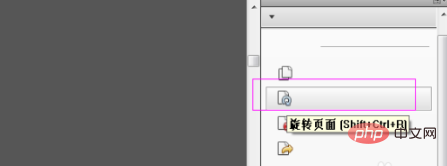
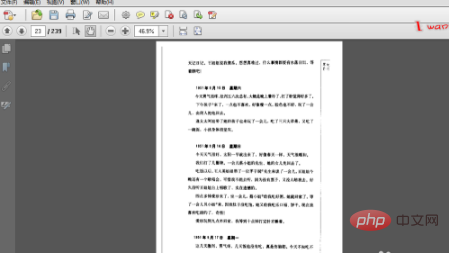
5. Wählen Sie Datei > Speichern. Wenn Sie es das nächste Mal öffnen, ist die Seite normal.

Das obige ist der detaillierte Inhalt vonSo drehen Sie eine PDF-Seite und speichern sie. Für weitere Informationen folgen Sie bitte anderen verwandten Artikeln auf der PHP chinesischen Website!

